
![]() 참고: Prinect Portal 운영을 위해 Chrome 브라우저 또는 Safari 브라우저 사용을 권장합니다.
참고: Prinect Portal 운영을 위해 Chrome 브라우저 또는 Safari 브라우저 사용을 권장합니다.
Prinect Portal의 PPF Handler 위젯은 다음과 같이 열 수 있습니다.
•Prinect Cockpit의 "작업 합성기" 영역으로 전환하면 다음 메모가 표시됩니다.

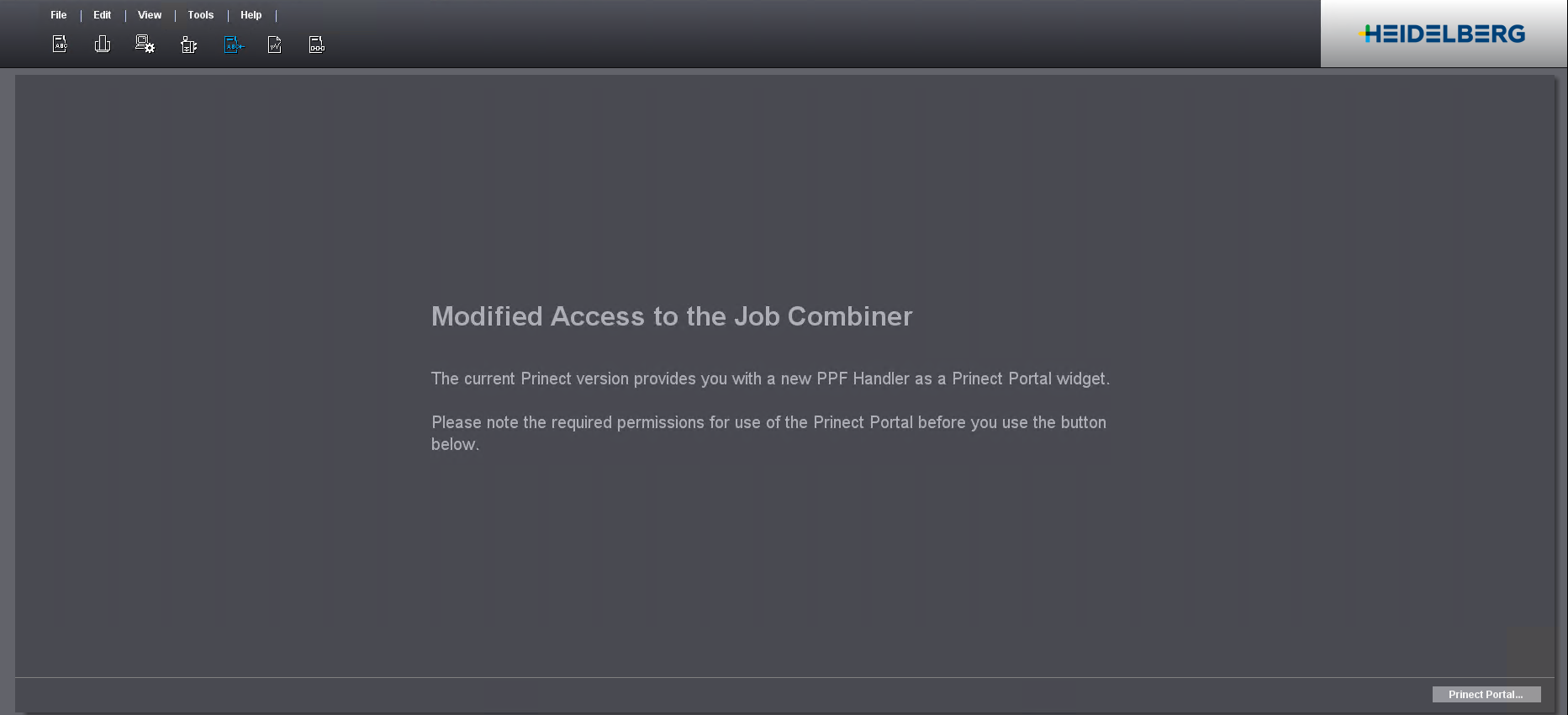
"Prinect Portal" 버튼을 클릭하면 표준 브라우저에서 현재 Prinect 사용자 계정으로 Prinect Portal이 열립니다. "PPF Handler" 유형의 위젯이 현재 로그인한 Prinect 사용자에 대해 사용 가능한 경우 이 위젯이 대시보드에 표시됩니다.
•Cockpit 메뉴 명령 "도구 > Prinect Portal"을 사용하여 Prinect Portal을 별도로 열고 로그인할 수 있습니다.
•브라우저(모바일 기기도 가능)에서 포털 로그인 페이지 URL 입력(예:
https://[포털 서버 이름]/PrinectPortal/login)
Prinect Portal에서 PPF Handler 설정하기
Prinect Portal에서 PPF Handler를 사용하려면 "PPF Handler" 유형의 위젯이 필요합니다. 이 유형의 위젯이 아직 존재하지 않는 경우 이 유형의 새 위젯을 만들어야 합니다. 이를 위해 다음과 같이 진행하십시오.
1.Cockpit의 메인 메뉴에서 "도구 > Prinect Portal" 메뉴 명령을 통해 Prinect Portal을 여십시오. 포털의 로그인 페이지가 표준 브라우저에서 열립니다.

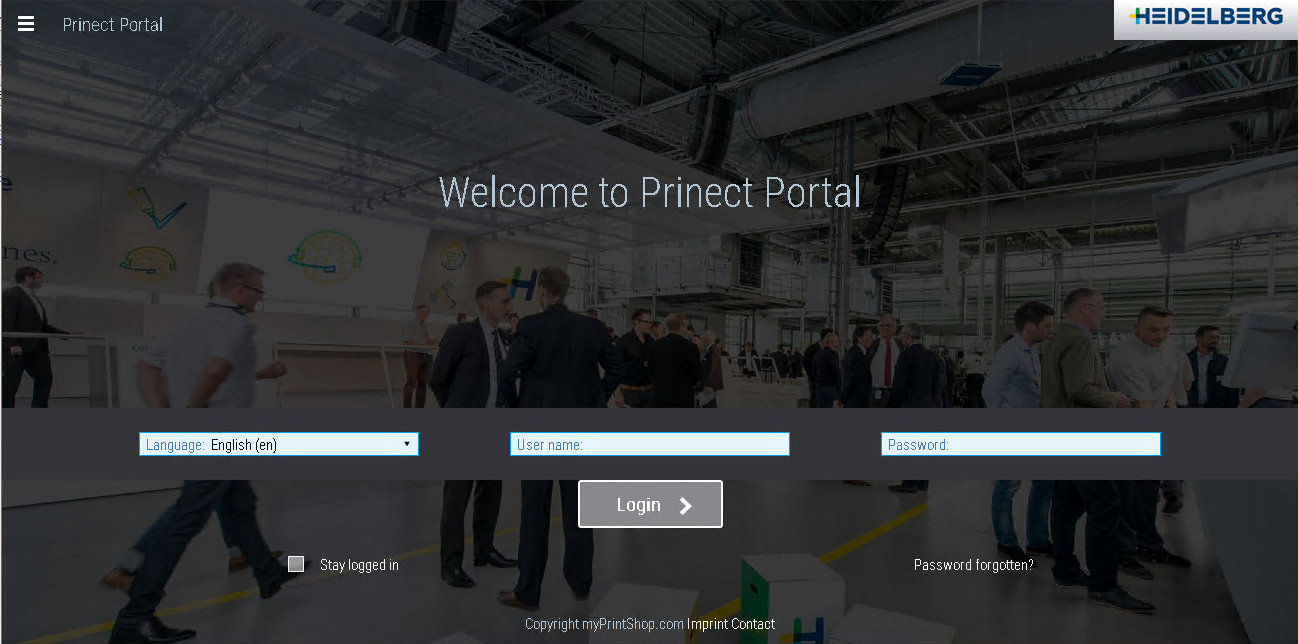
2.원하는 언어를 선택하고 사용자 이름과 비밀번호를 입력하십시오. 포털 권한으로 조종석에 설정된 사용자 중 한 명을 사용하십시오(필요한 경우 Cockpit 사용자 관리에서 설정). 로그인한 사용자에 대해 설정된 대시보드와 함께 포털이 열립니다. 필요한 경우 새 대시보드를 만들 수 있습니다. 이를 위해 "더하기(+) 기호"를 클릭하십시오. 대시보드 생성에 대한 추가 정보는 Prinect Portal의 온라인 도움말에서 확인할 수 있습니다.

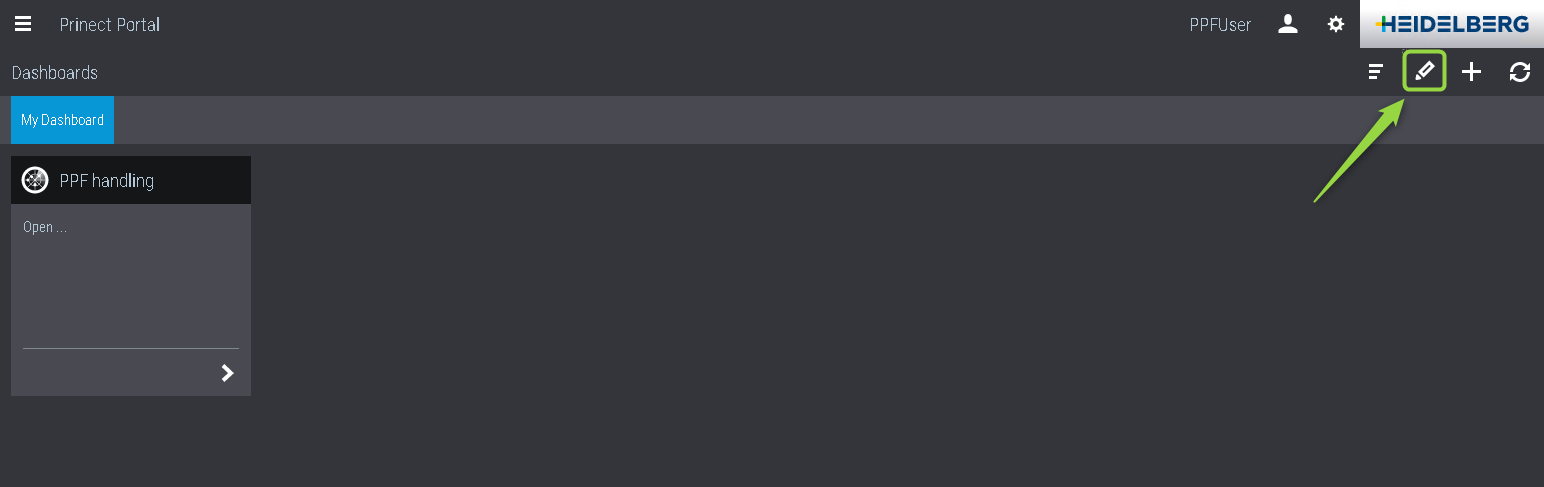
3.PPF Handler 위젯이 아직 설정되지 않은 경우 "연필" 기호(대시보드 편집)를 클릭하십시오. + 기호가 있는 "타일"이 표시됩니다. 이 "타일"을 클릭하십시오. 새 위젯이 표시됩니다.

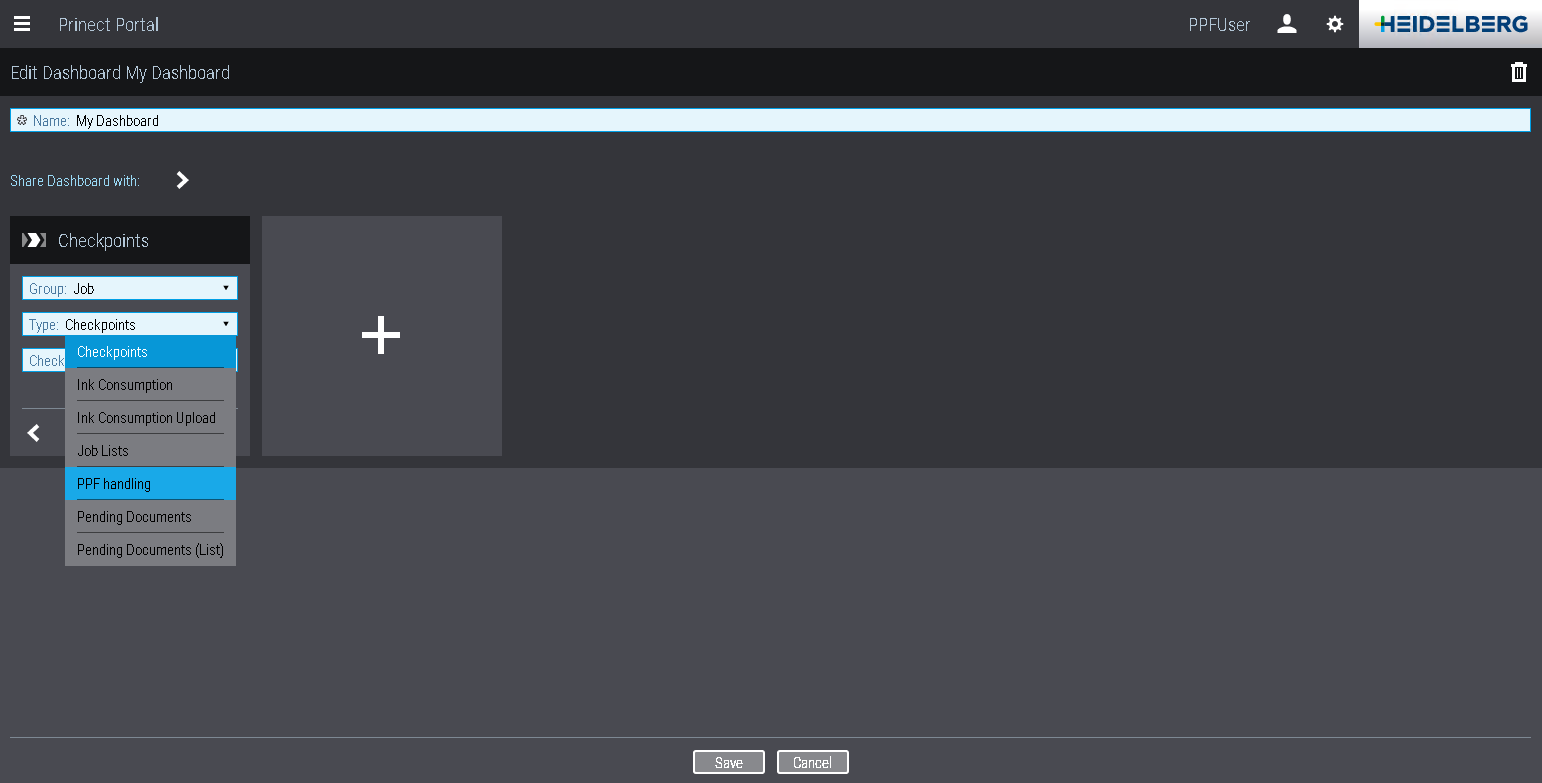
4."그룹" 선택 목록에서 "작업" 항목을, "유형" 선택 목록에서 "PPF Handler" 항목을 선택하십시오. "저장"으로 선택을 확인하십시오.